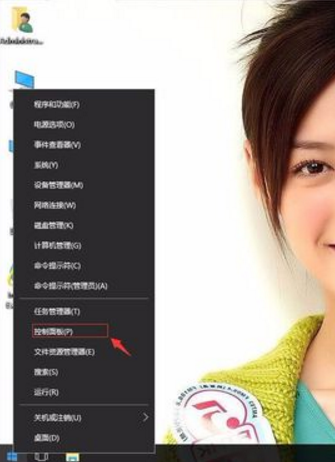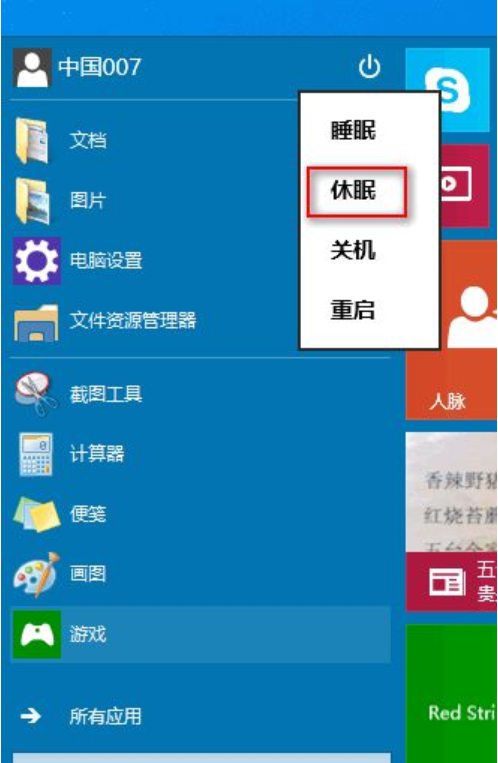win10更新过程中出现0x800703f1错误导致更新失败的解决方法(图文)
- 编辑:飞飞系统
- 时间:2020-08-05
不知道大家在使用win10系统的时候有没有注意过,win10系统经常会提示有新的更新内容,并在我们关机的时候进行更新升级。有一些网友可能会在win10系统更新过程中出现0x800703f1错误,导致更新失败,并且无法再次进行更新的问题。为此小编今天分享一下win10更新过程中出现0x800703f1错误导致更新失败的解决方法,大家一起来看看吧。
1、使用鼠标右键单击win10左下角的“开始”图标,在弹出的菜单窗口中选择“命令提示符(管理员)”这一项;
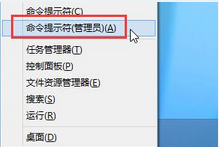
2、打开命令提示符窗口后,在窗口中输入“net stop wuauserv”并按下回车;
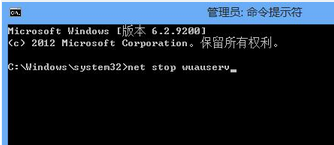
3、之后按照“C:\Windows\SoftwareDistribution”的路径找到“SoftwareDistribution”这个文件夹,将其重新命名为“SoftwareDistribution(Old)”或是直接删除;
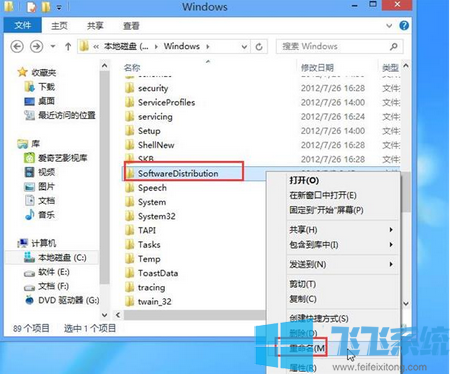
4、接着回到命令提示符窗口中,输入“net start wuauserv”命令并按回车,命令执行完成后重新启动电脑就可以了;
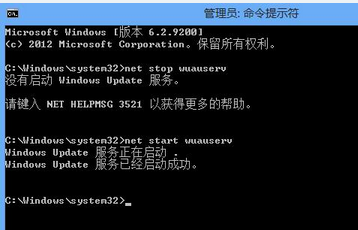
以上就是win10更新过程中出现0x800703f1错误导致更新失败的解决方法,按照上面的方法删除无效的更新文件后,就可以重新更新win10系统了。
win10更新过程中出现0x800703f1错误导致更新失败的解决方法
1、使用鼠标右键单击win10左下角的“开始”图标,在弹出的菜单窗口中选择“命令提示符(管理员)”这一项;
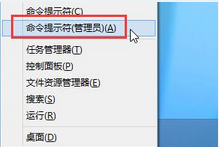
2、打开命令提示符窗口后,在窗口中输入“net stop wuauserv”并按下回车;
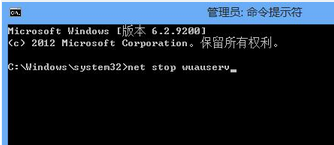
3、之后按照“C:\Windows\SoftwareDistribution”的路径找到“SoftwareDistribution”这个文件夹,将其重新命名为“SoftwareDistribution(Old)”或是直接删除;
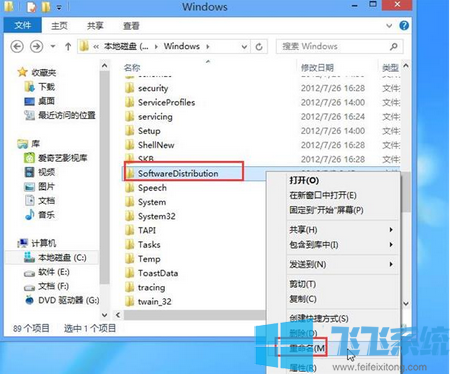
4、接着回到命令提示符窗口中,输入“net start wuauserv”命令并按回车,命令执行完成后重新启动电脑就可以了;
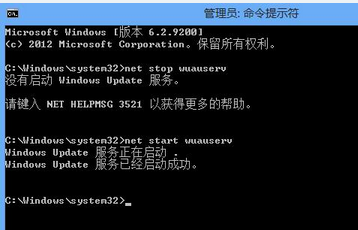
以上就是win10更新过程中出现0x800703f1错误导致更新失败的解决方法,按照上面的方法删除无效的更新文件后,就可以重新更新win10系统了。